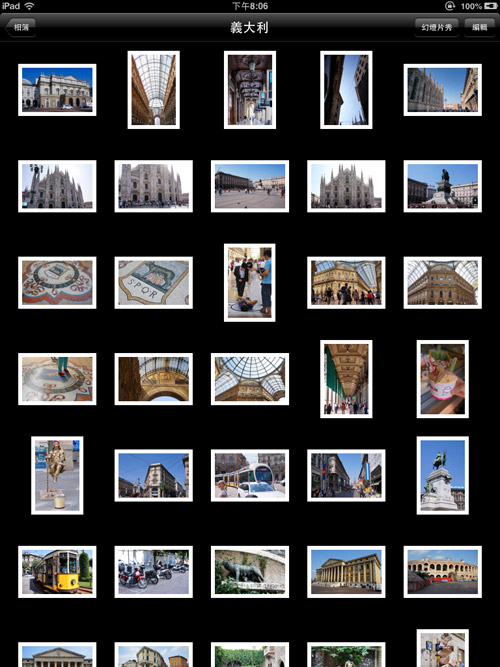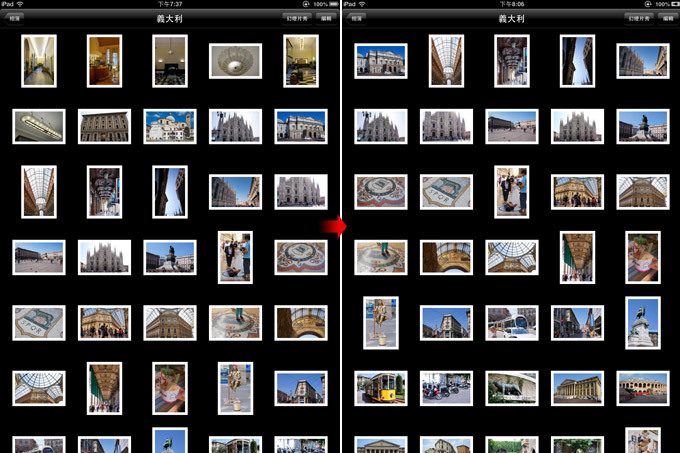
使用iPhone/iPad的朋友,應該很習慣直接用內建的相簿來觀看照片,雖然說內建的相簿很陽春,但卻是再簡單不過了,所以相當的容易上手,同時經由iTunes就可將照片同步到手機、平板中,雖然說還蠻容易使用的,但應該有不少朋友會遇到明明已將照片的序號排好,同步到手機後卻發現照片竟然亂亂跑,怎麼弄就是弄不好,且也無法更改排序,其iPhone/iPad並不是以檔名為主,而是以檔案最後的修改日期為主,當修改日期相同時,才會改由檔名的來作排序,因此有了這個規則後,那就容易處理啦!當把檔名處理好後,只要要把所有檔案的修改日期,變更成一樣後,這時就能依照檔名的順序來排序啦!所以就可利用BulkFileChanger這套小工具,修改檔案的日期,之後同步回裝置後,照片就不會再亂亂跑啦!
BulkFileChanger
下載完畢,解壓縮再雙響BulkFileChanger.exe,接著將所有的照片,拖拉到BulkFileChanger視窗中。
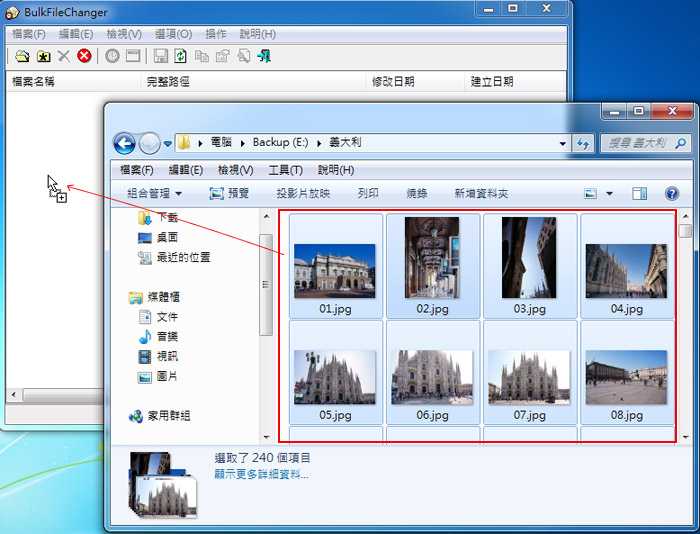
全選照片,再點選功能表,操作 / 改變時間/屬性 選項。
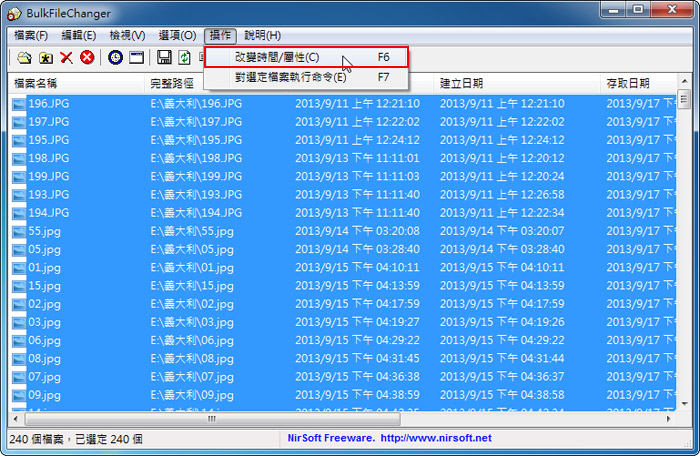
將修改日期的選項勾選起來,再按下方的執行。
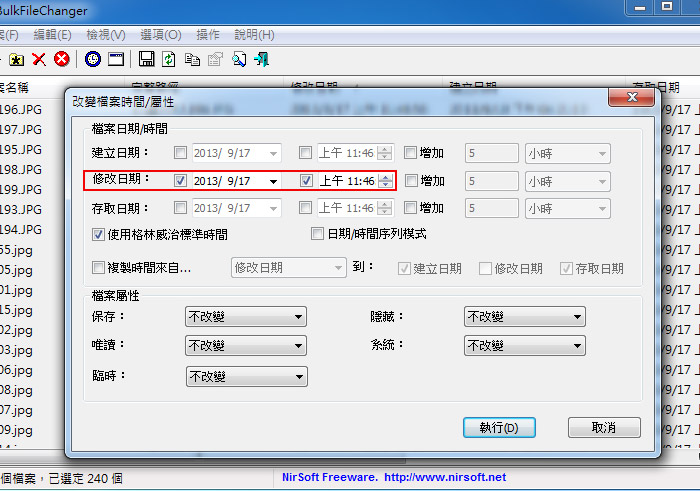
完成後,在修改日期的地方,就會看到所有檔案的日期時間是相同的。
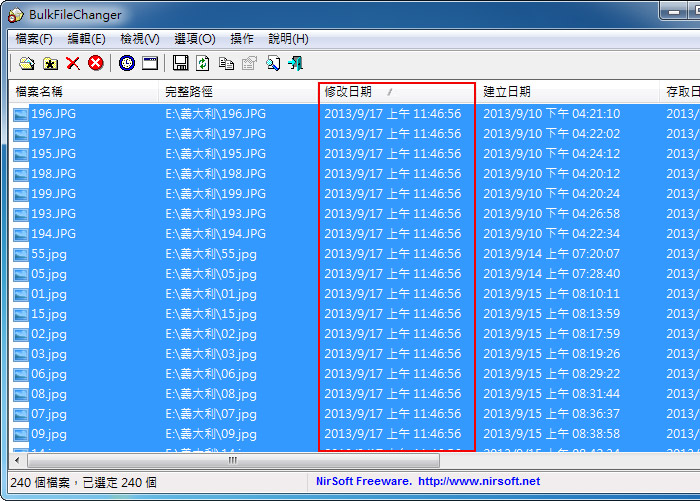
接著回到iTunes,再把照片同步回裝置中。
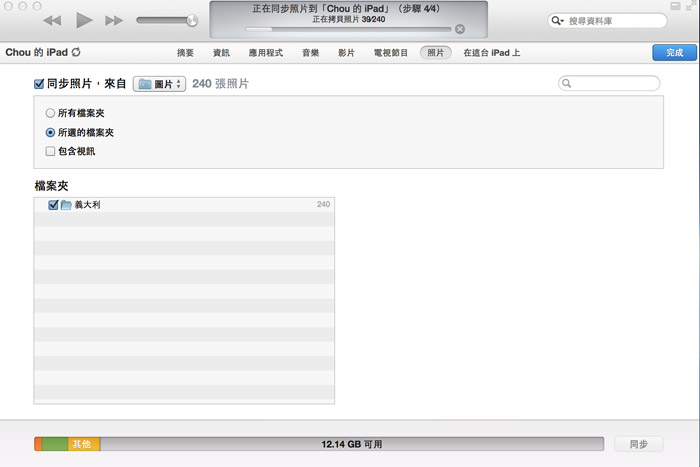
完成,打開相本後,相片就不再亂亂跑,則會依照檔名來排序啦!